
windows10怎么安装ps?
打开安装包 选择setup进行安装
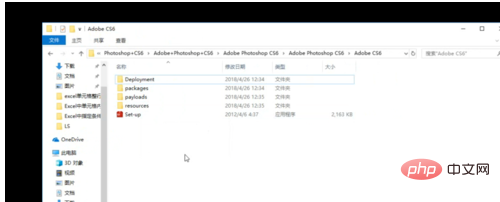
如果打开失败 选择兼容性打开 以管理员方式进入
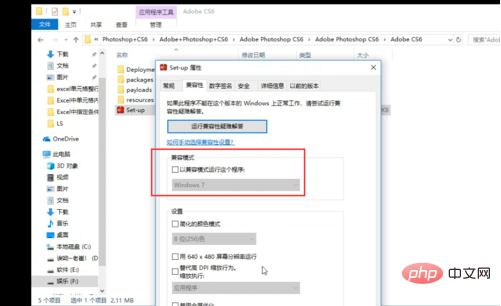
图下提示我们直接点击 忽略即可
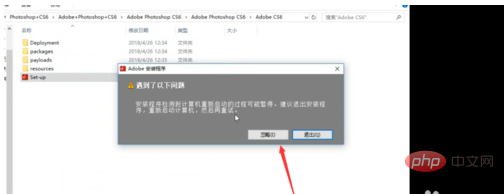
之后点击试用版本
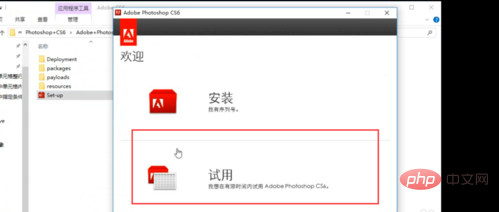
(接受许可协议)选择下一步
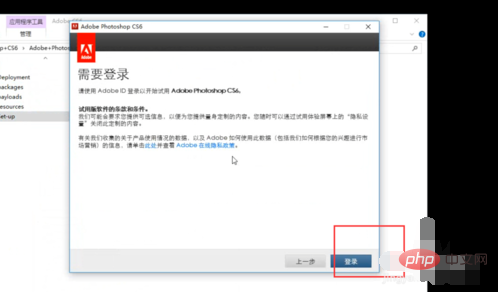
在这里我们根据电脑操作系统选择安装
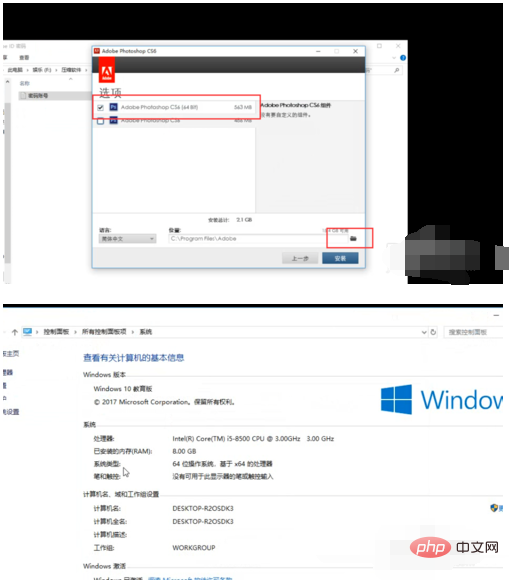
安装位置尽量不要和系统所装位置一样
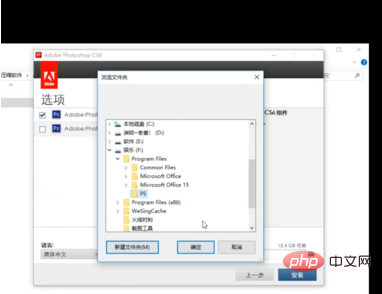
全部设置好点击安装 进入安装 注意:期间不要动电脑
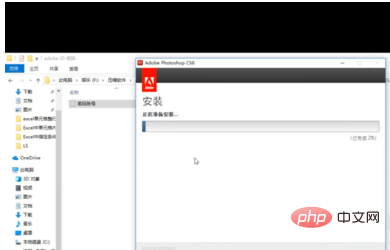
安装完毕 在开始界面选择打开
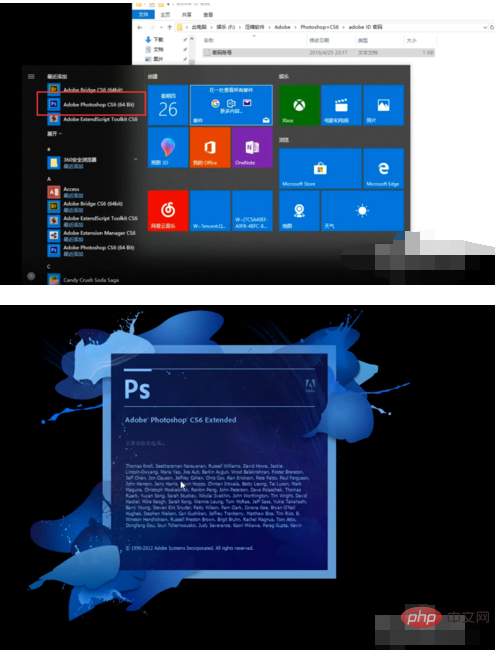
以上就是windows10怎么安装ps的详细内容,更多请关注php中文网其它相关文章!

每个人都需要一台速度更快、更稳定的 PC。随着时间的推移,垃圾文件、旧注册表数据和不必要的后台进程会占用资源并降低性能。幸运的是,许多工具可以让 Windows 保持平稳运行。




Copyright 2014-2025 https://www.php.cn/ All Rights Reserved | php.cn | 湘ICP备2023035733号